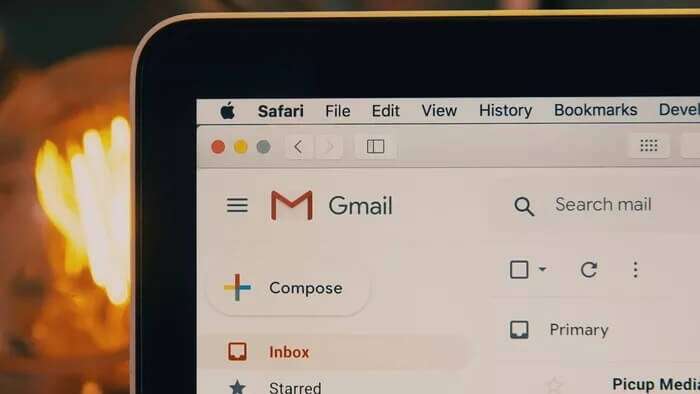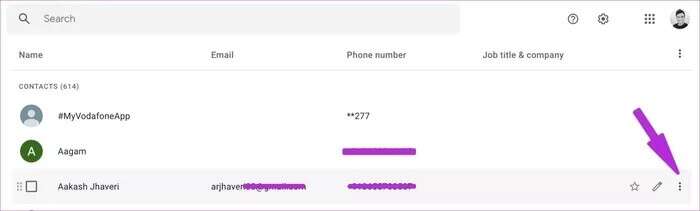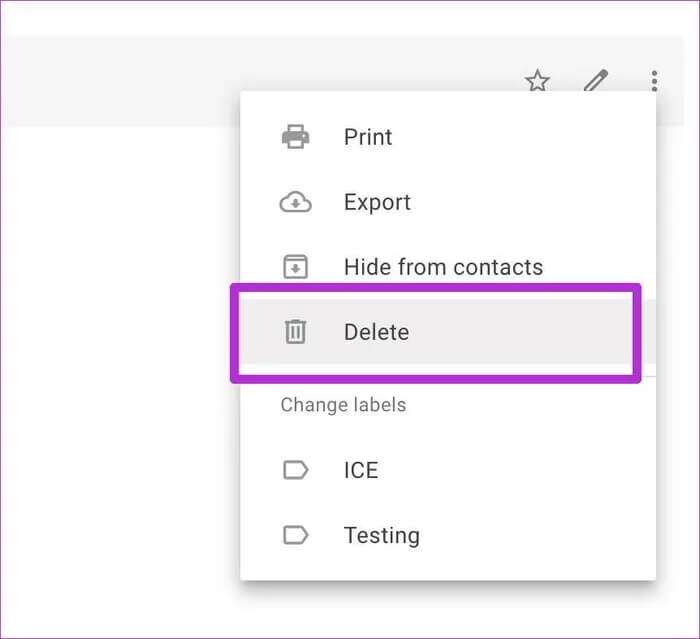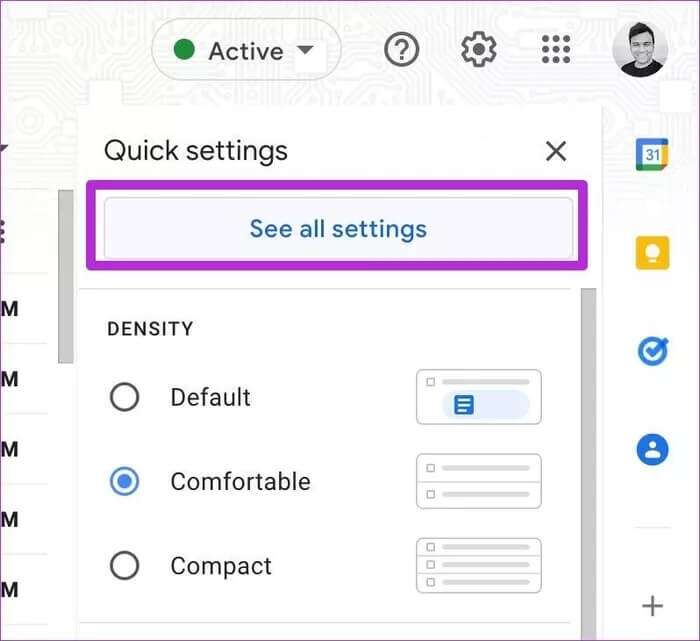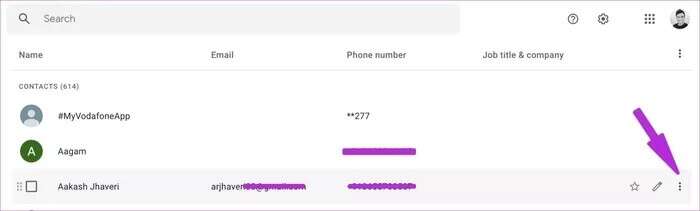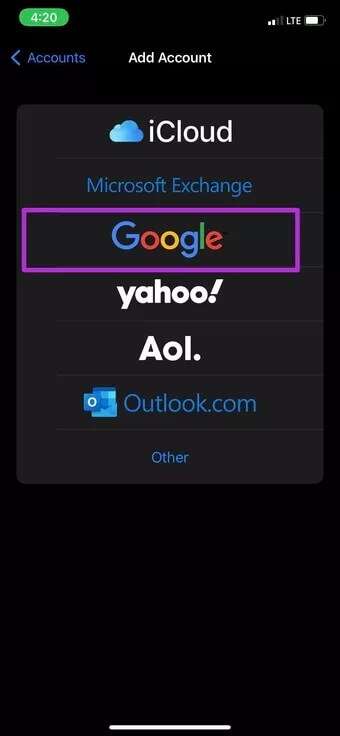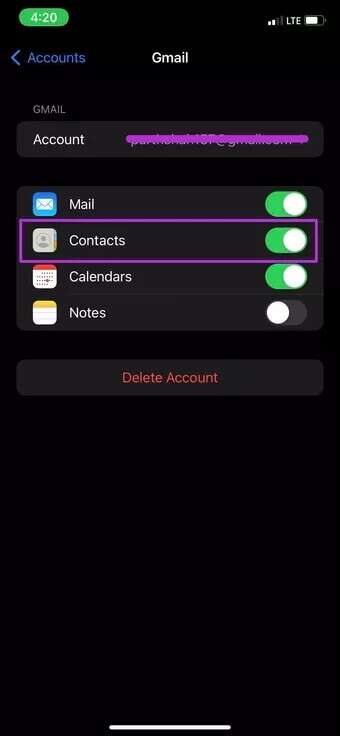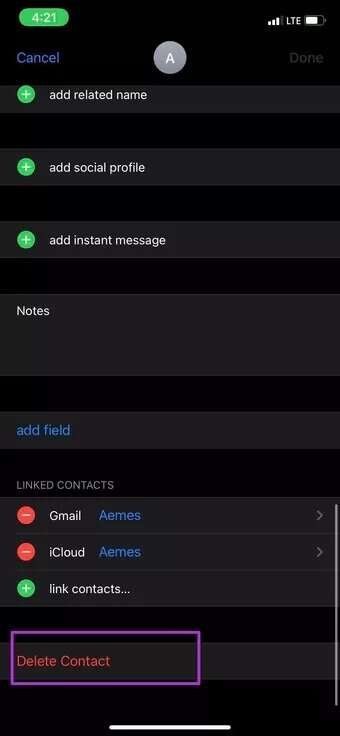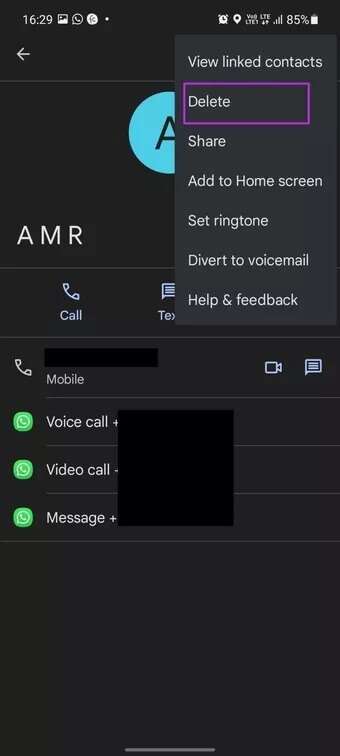Comment supprimer les adresses e-mail enregistrées de Gmail
Lors de la rédaction d'un message par e-mail, le choix d'une adresse e-mail parmi les dizaines que vous avez enregistrées dans Gmail devient déroutant. Il peut y avoir de nombreux doublons ou des e-mails obsolètes. C'est une bonne idée de supprimer les adresses e-mail non pertinentes de Gmail, voici comment supprimer les adresses e-mail enregistrées de Gmail.
Lorsque vous enregistrez un contact sur un compte Gmail, le fournisseur de messagerie l'enregistre avec l'adresse e-mail de saisie automatique. C'est utile lorsque vous essayez de rédiger un e-mail. Vous n'avez plus besoin de trouver l'adresse e-mail dans la liste de contacts. Gmail extraira automatiquement l'adresse e-mail en fonction du prénom ou du nom. Si cela est ennuyeux, vous pouvez facilement supprimer ces e-mails mémorisés de Gmail.
Supprimer l'adresse e-mail mémorisée de GMAIL
Vous ne pouvez pas afficher ou modifier Contacts Gmail Enregistré à partir de Gmail sur le Web. Vous devez utiliser le Web pour Google Contacts pour apporter des modifications. Suivez les étapes ci-dessous pour supprimer les adresses e-mail mémorisées de Google Contacts.
Étape 1: fais leVisitez Google Contacts Sur le web.
Étape 2: Enregistrez Entrée en utilisant les informations de votre compte.
Étape 3: Utilisez la barre de recherche en haut et saisissez le nom du contact que vous souhaitez supprimer.
Étape 4: Sélectionnez le contact pertinent parmi les suggestions. Appuyez sur le menu à trois points à côté du nom du contact.
Étape 5: Cliquez sur Supprimer et confirmez votre décision.
Vous avez supprimé avec succès le contact de la base de données de contacts Gmail. Gmail ne proposera plus l'adresse e-mail lorsque vous essayez de rédiger un e-mail.
Désactiver la liste GMAIL complète automatique
Gmail continuera à enregistrer les nouvelles adresses e-mail. Vous ne voudrez pas consulter vos contacts Google tout le temps pour supprimer l'adresse e-mail. Vous pouvez empêcher Gmail de créer des contacts de saisie semi-automatique et de créer de nouveaux contacts basés sur de nouvelles adresses e-mail.
Vous devez utiliser vos paramètres Gmail pour effectuer les modifications appropriées. C'est ce que vous devez faire.
Étape 1: Accédez à Gmail sur le Web.
Étape 2: Enregistrez Entrée en utilisant les informations de votre compte.
Étape 3: Cliquez sur l'engrenage des paramètres en haut.
Étape 4: Ouvrir Voir tous les paramètres.
Étape 5: Dans le menu général, faites défiler jusqu'à Créer des contacts de saisie semi-automatique.
Étape 6: Sélectionnez l'option « J'ajouterai des contacts moi-même ».
Étape 7: Faites défiler vers le bas et appuyez sur le bouton Enregistrer les modifications.
À partir de maintenant, Gmail n'enregistrera plus les nouvelles adresses e-mail en tant que nouveaux contacts.
UTILISER L'INTÉGRATION DE GMAIL SUR IPHONE
Vous n'avez pas besoin d'utiliser le site Web de Google Contacts à chaque fois pour supprimer les adresses e-mail enregistrées dans Gmail. Les utilisateurs peuvent également préférer les applications mobiles.
Étape 1: Ouvrez l'application Paramètres sur iPhone.
Étape 2: Faites défiler jusqu'à Contacts et ouvrez Comptes dans la liste suivante.
Étape 3: Cliquez sur ajouter un compte et enregistrez Entrée en utilisant les détails de votre compte Google.
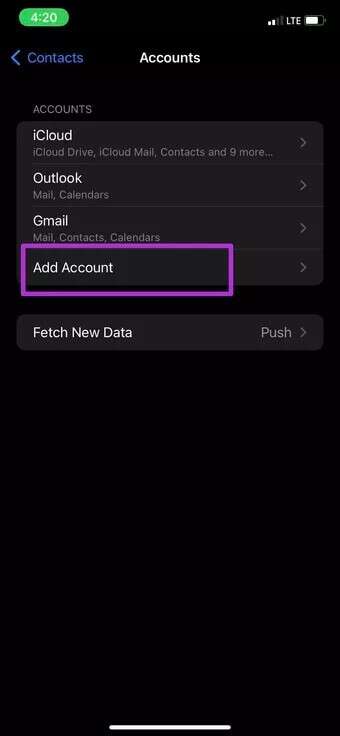
Étape 4: Vous verrez le compte Gmail apparaître dans la même liste de comptes.
Étape 5: Dans le menu Gmail, activez Contacts.
Étape 6: Ouvrez l'application Contacts par défaut sur l'iPhone.
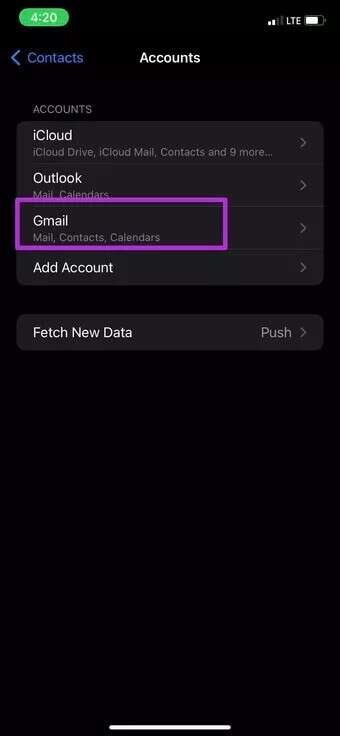
Étape 7: Recherchez les contacts Gmail et ouvrez un contact avec l'identifiant de messagerie que vous souhaitez supprimer.
Étape 8: Cliquez sur Modifier dans le coin supérieur droit.
Étape 9: Faites défiler vers le bas et appuyez sur l'option Supprimer le contact. Appuyez sur le bouton de confirmation et Gmail ne vous proposera plus l'adresse e-mail.
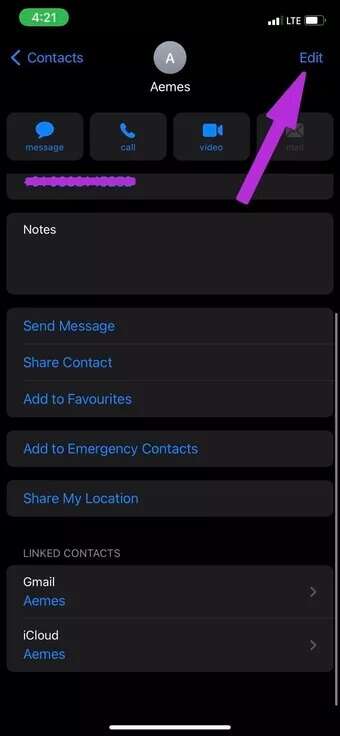
UTILISER L'APPLICATION GOOGLE CONTACTS SUR ANDROID
Contrairement à l'iPhone, vous n'avez pas besoin d'effectuer six étapes pour supprimer les adresses e-mail enregistrées dans Gmail. en raison de Google Contacts Intégré à votre appareil Android et vous avez déjà ajouté une adresse e-mail, il suffit de deux ou trois étapes pour supprimer votre adresse Gmail enregistrée sur Android. C'est ce dont vous avez besoin pour vous.
Étape 1: Ouvrez l'application Google Contacts sur Android. Si L'application n'est pas intégrée à votre téléphone Android, vous pouvez télécharger l'application Contacts depuis Play Store.
Étape 2: Appuyez sur le contact et vous verrez tous les comptes de réseaux sociaux qui lui sont associés.
Étape 3: Sélectionnez le menu à trois points dans le coin supérieur droit.
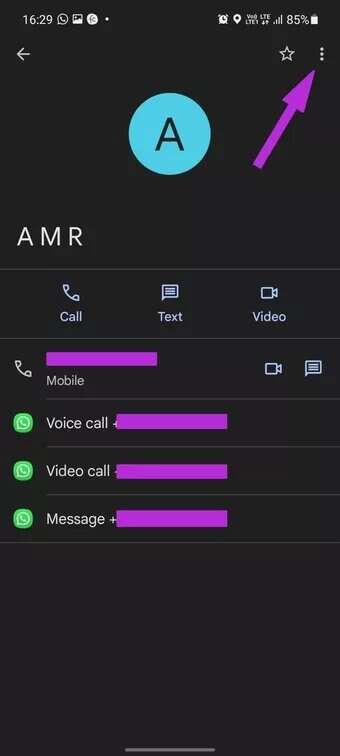
Étape 4: Appuyez sur Supprimer.
Répétez les mêmes étapes pour toutes les adresses e-mail mémorisées dans Gmail que vous souhaitez supprimer.
Ceci est également utile lorsque certains de vos contacts utilisent plus de deux adresses e-mail. Avoir à la fois une ancienne et une nouvelle adresse e-mail peut entraîner de la confusion et des erreurs lors de la rédaction des e-mails.
Supprimer les adresses e-mail inutiles dans Gmail
Que vous utilisiez Gmail sur le Web ou des applications mobiles, il est très facile d'apprendre à supprimer les adresses e-mail enregistrées de Gmail. Allez-y, suivez les étapes ci-dessus et commencez à supprimer les adresses e-mail non pertinentes de votre compte Gmail.